הודעת האזהרה "מהירות מעבד 0 בקבוצה מוגבלת על ידי קושחת המערכת" ביומן אירועים, נגרמת בדרך כלל מ טכנולוגיית Intel (R) SpeedStep.
טכנולוגיית Intel SpeedStep, מפחיתה את מהירות השעון של המעבד שלך בכל פעם שהמעבד שלך אינו פעיל, על מנת להפחית את צריכת החשמל והחימום. מצד שני, טכנולוגיית SpeedStep מגדילה את מהירות השעון של המעבד שלך בכל פעם שצריך מתוכנה או משימה כדי לפעול בצורה חלקה.
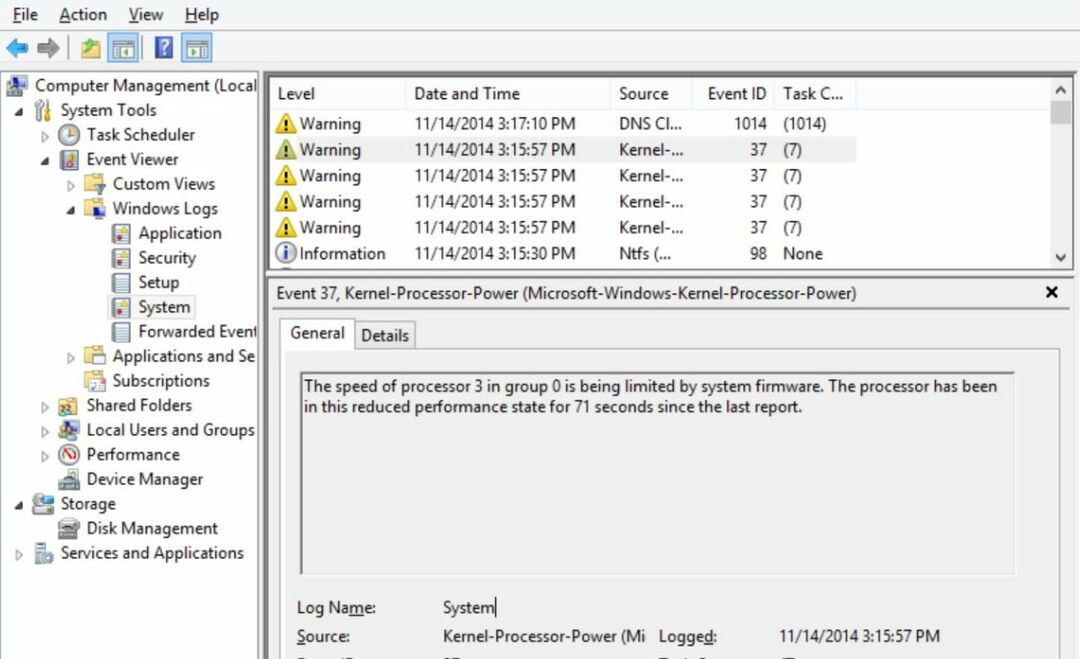
במקרים רבים, בדרך כלל במחשבי Windows 10, טכנולוגיית Intel SpeedStep עלולה לגרום לשגיאות הבאות ביומן האירועים של Windows:
"מעבד ליבת Microsoft Windows - Power ID - מזהה אירוע 37 - אזהרה...
המהירות של מעבד 0 בקבוצה 0 מוגבלת על ידי קושחת המערכת. המעבד נמצא במצב ביצועים מופחתים זה במשך 71 שניות מאז הדיווח האחרון.
המהירות של מעבד 1 בקבוצה 0 מוגבלת על ידי קושחת המערכת. המעבד נמצא במצב ביצועים מופחתים זה במשך 71 שניות מאז הדיווח האחרון."
מדריך זה מכיל שלבים מפורטים לתיקון הודעת האזהרה של מזהה אירוע 37 "מהירות המעבד בקבוצה מוגבלת על ידי קושחת המערכת", במערכת ההפעלה Windows 7, 8 ו-10.
כיצד לפתור את האזהרה "מזהה אירוע כוח מעבד ליבה 37 – מהירות המעבד בקבוצה מוגבלת על ידי קושחת המערכת" ביומן האירועים.
שלב 1. עדכן דרייברים וחסל בעיות תרמיות
על מנת לחסל את "מהירות המעבד בקבוצה מוגבלת על ידי קושחת המערכת" הודעת אזהרה ביומן אירועים, תחילה נסה את הפעולות הבאות:
א.אפס את ה-BIOS הגדרות לברירת מחדל.
ב. ודא שהתקנת את מנהלי ההתקן העדכניים ביותר עבור חומרת המחשב שלך, במיוחד את מנהלי ההתקן עבור:
א. ערכת שבבים (לוח אם).
ב. Intel® Rapid Storage Technology.
ג. כרטיס מסך
ג. ודא שהמחשב שלך נקי מאבק ואינו מתחמם יתר על המידה.
שלב 2. השבת את טכנולוגיית Intel SpeedStep.
אתה יכול להשבית את SpeedStep Techology מה-BIOS של המחשב (אם נתמך) או מסביבת Windows.
שיטה 1. השבת את Intel (R) SpeedStep Technology מה-BIOS.
1. הזן את הגדרות ה-BIOS שלך, על ידי לחיצה על "DEL" או "F1" או "F2" או "F10”. *
* הערה: הדרך להיכנס להגדרות BIOS תלויה ביצרן המחשב.
2. אפס את הגדרות ה-BIOS לברירת המחדל.
3. לאחר מכן מצא הגדרה בשם: "תדר מעבד דינמי"או"Intel SpeedStep"או"SpeedStep"או"EIST (Enhanced Intel SpeedStep)"ושנה את זה ל"השבת" או ל "תמיד גבוה".
* הערה 1: בדרך כלל ההגדרה שלמעלה נמצאת תחת "אפשרויות כוח למעבד" או "הגדרות כוח מתקדמות" או "אפשרויות צריכת חשמל"או"אַחֵר".
* פתק 2: אם אינך יכול למצוא הגדרה עבור טכנולוגיית Intel SpeedStep ב-BIOS שלך, השבת את SpeedStep מסביבת Windows על ידי ביצוע ההוראות שלהלן.
שיטה 2. השבת את Intel (R) SpeedStep Technology מ-Windows.
(מיושם על: Windows 10, Windows 8.1 ו-7 ו-Windows 7)
1. פתח את Windows לוח בקרה. לעשות את זה:
- ללחוץ "חלונות”
![תמונה-201_thumb8[1] תמונה-201_thumb8[1]](/f/7235045a4182d4402a73adf7b73aa8b3.png) + “ר" מקשים לטעינת לָרוּץ תיבת דיאלוג.
+ “ר" מקשים לטעינת לָרוּץ תיבת דיאלוג. - הקלד "לוח בקרה" ולחץ להיכנס.

2. לשנות את ה הצג לפי (בצד ימין למעלה) ל אייקונים קטנים ואז לפתוח אפשרויות צריכת חשמל.
![תמונה_אגודל[9] פריטי לוח הבקרה](/f/9bde72340bb48b7e3f94e386c0ea667f.png)
3. לאחר מכן לחץ על "שנה את הגדרות התוכנית" בתוכנית הפעילה (הנבחרה).

4. בחר את "שנה הגדרות צריכת חשמל מתקדמות" אפשרות.

5. כשאפשרויות צריכת חשמל מופיעות על המסך, בצע את ההתאמות הבאות:
1. הגדר את תוכנית החשמל ל ביצועים גבוהים.
2. הרחב את הגדרות ניהול כוח המעבד ושנה את שניהם מִינִימוּם ו מצב מעבד מקסימלי הגדרות ל 100%.
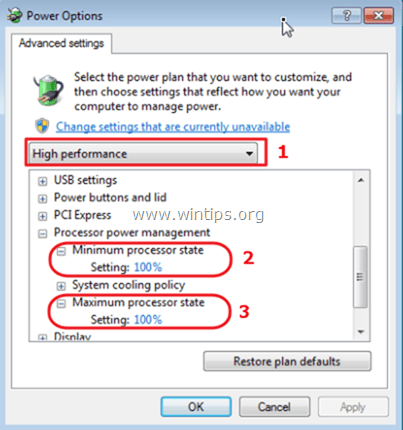
6. נְקִישָׁה להגיש מועמדות (בסדר) והפעל מחדש את המחשב.
- אם הבעיה נמשכת שחזר את המחשב למצב עבודה קודם או גבה את הקבצים שלך ולאחר מכן בצע התקנה נקייה של Windows.
זהו זה! הודע לי אם המדריך הזה עזר לך על ידי השארת הערה לגבי החוויה שלך. בבקשה תעשו לייק ושתפו את המדריך הזה כדי לעזור לאחרים.
רק הערה מהירה - זה לא פתר שום דבר עבור המחשב הנייד של HP שלי. התברר שלבן אספקת החשמל לא הספיקה להפעיל את תחנת העגינה והמחשב הנייד ובסופו של דבר התמסרה. זה היה 65W והיה צריך להיות 85W או יותר. טכנולוגיית ה-SpeedStep מזהה מתי ספק כוח אינו עומד במשימה ומצמצמת את מהירות המעבד בחזרה.
אז אם יש לך בעיה זו עם מחשב נייד, נסה לנתק הכל מהמחשב הנייד ולהפעיל אותו מהסוללה; אם זה עובד בסדר, סביר להניח שזו לבנת ספק הכוח שלך.
שלום,
האזהרה הזו מופיעה עכשיו לאחר שעדכנתי ל-Windows 10 Fall Creators Update. תמיד היה לי מחשב נייד ודאגתי מעט מהתחממות יתר בעת עיבוד סרטונים וכאלה, לכן הצרתי בכוונה את המעבד שלי מתחת ל-100%. האם אתה חושב שזה מה שגורם לאזהרה הזו להופיע במציג האירועים שלי עכשיו? לפני העדכון, זה מעולם לא הופיע. (יש לי 2 מקרים של זה בשבוע האחרון ושניהם מאז העדכון, בעוד ששיחקתי MMO מספר פעמים השבוע לפני העדכון.)
לארי ס. פיט
2 בספטמבר 2017 בשעה 17:01
תודה רבה על הפרסום הזה. עוד לא ניסיתי אבל אנסה. אבל רציתי להודות לך מכיוון שמצאתי מאמרים אחרים וזה מאוד מועיל. יש לי Dell Alienware 17 עם Windows 10.